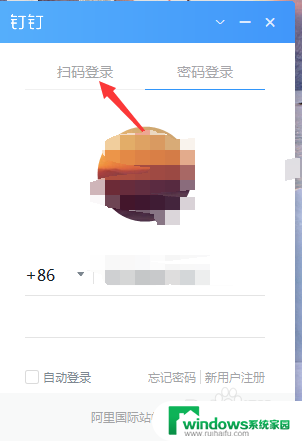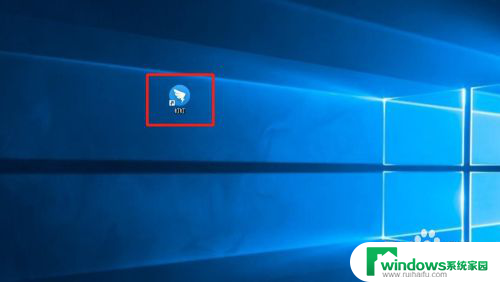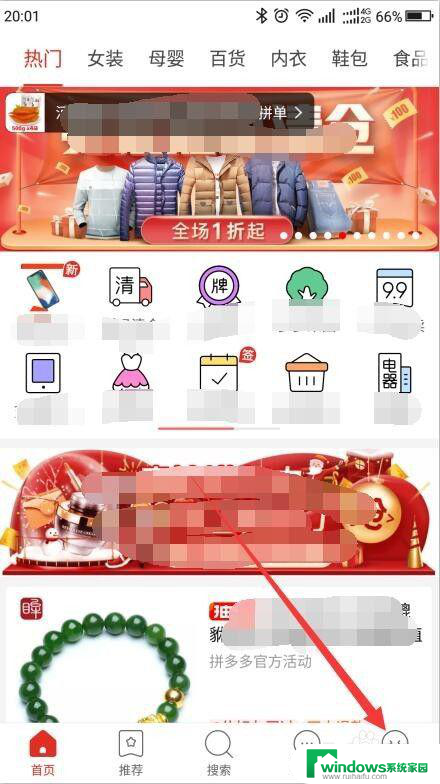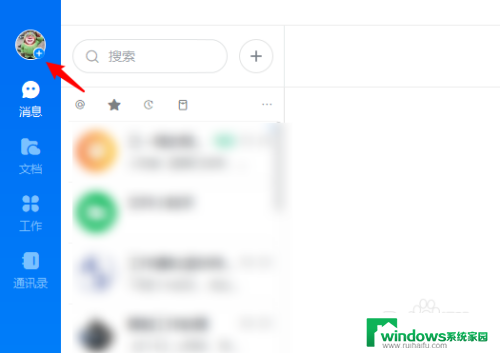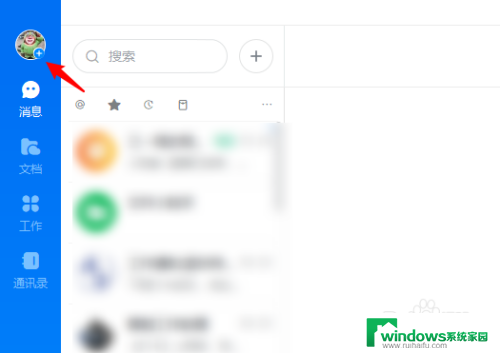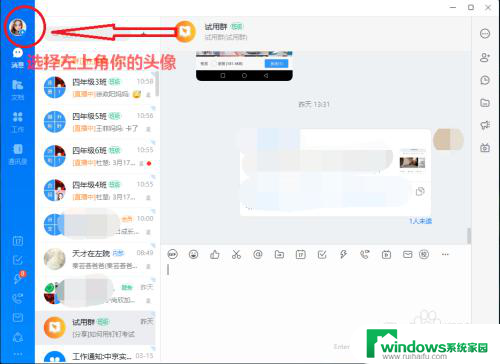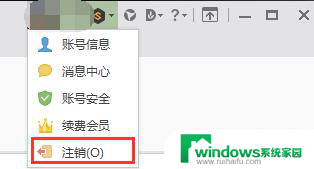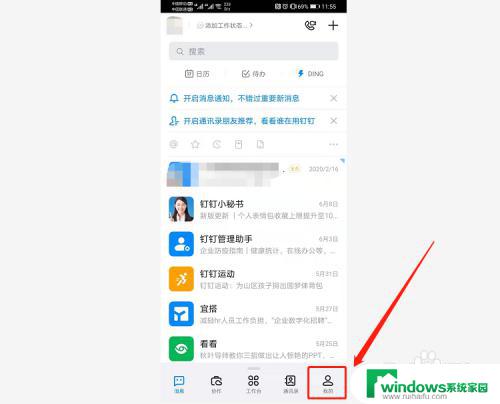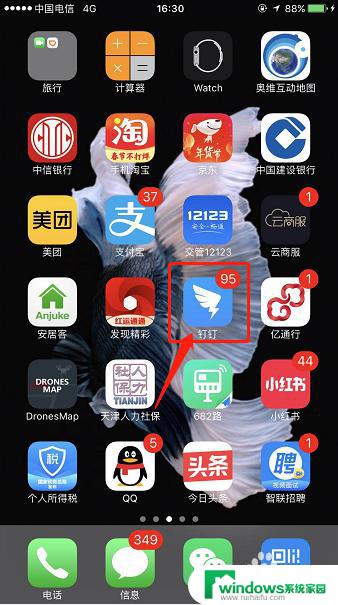如何切换钉钉登录账号 钉钉切换账号教程
更新时间:2023-07-04 13:54:24作者:yang
随着移动互联网的高速发展,钉钉成为了现今很多企事业单位使用的办公软件之一,在实际工作中,有时候需要切换不同的钉钉账号来进行对应的操作。那么如何切换钉钉登录账号呢?钉钉提供了简单易行的切换账号操作,只需几个简单步骤即可完成。本文将为大家介绍钉钉切换账号的教程及注意事项,帮助大家更加灵活地使用该应用。
操作方法:
1.打开钉钉后,点击左上方的个人头像。
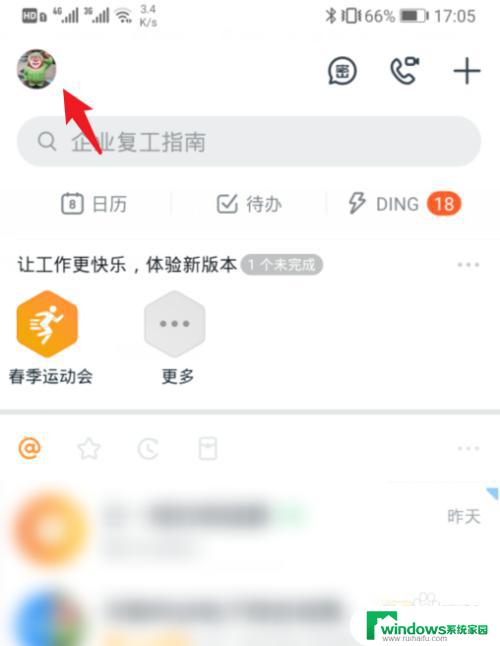
2.点击后,选择左下角的设置图标。
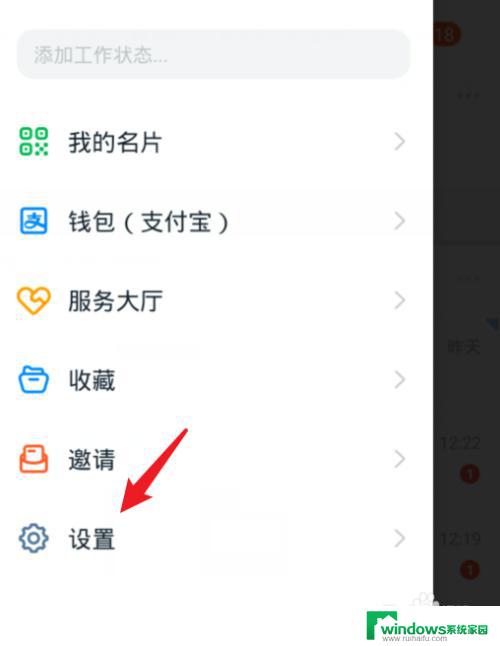
3.在设置界面,向上滑动。选择退出登录。
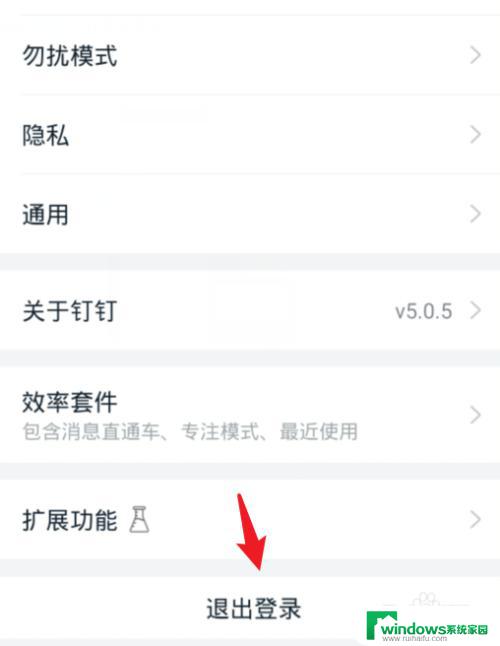
4.点击后,在弹出的提示中,选择确认。
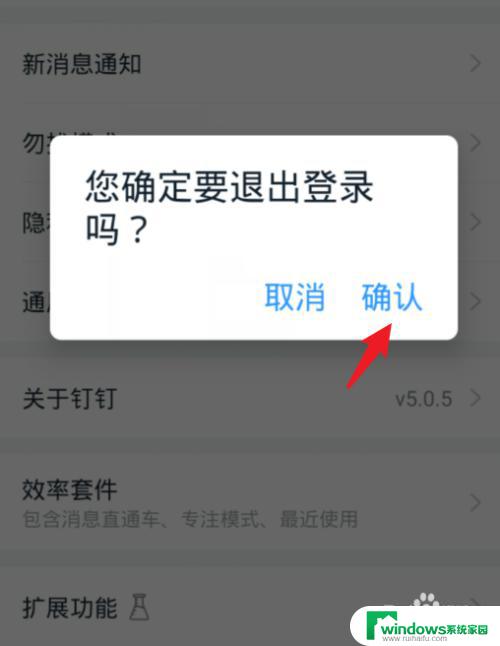
5.确认退出后,在登录界面。点击密码登录的选项。
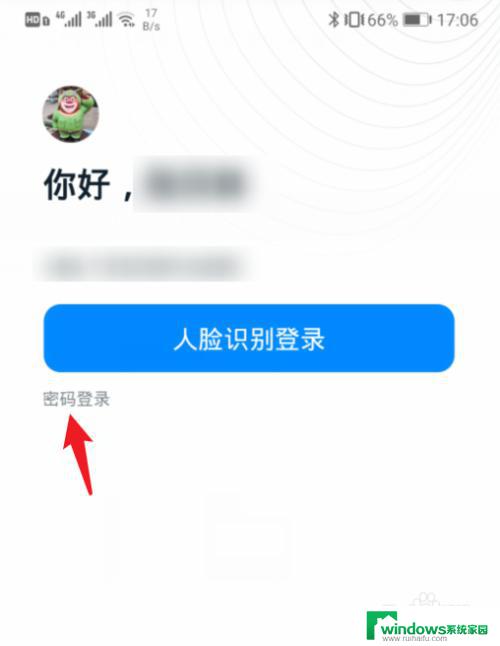
6.点击后,输入其他的账号密码。点击登录,即可切换。
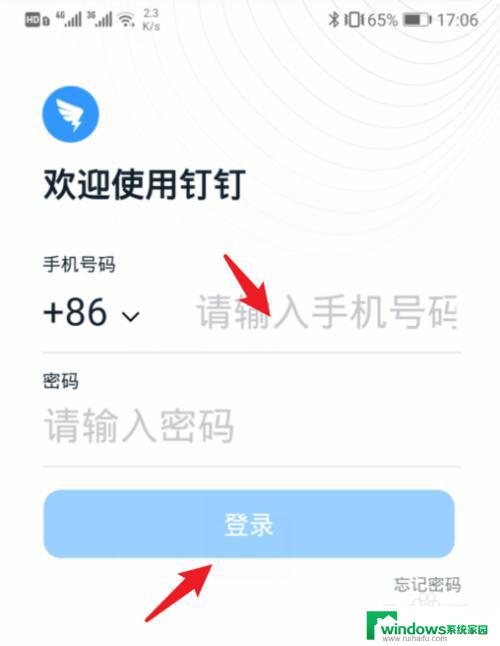
以上就是如何切换钉钉登录账号的全部内容,如果还有不明白的用户可以根据小编的方法进行操作,希望这些方法能够帮助到大家。